Stille
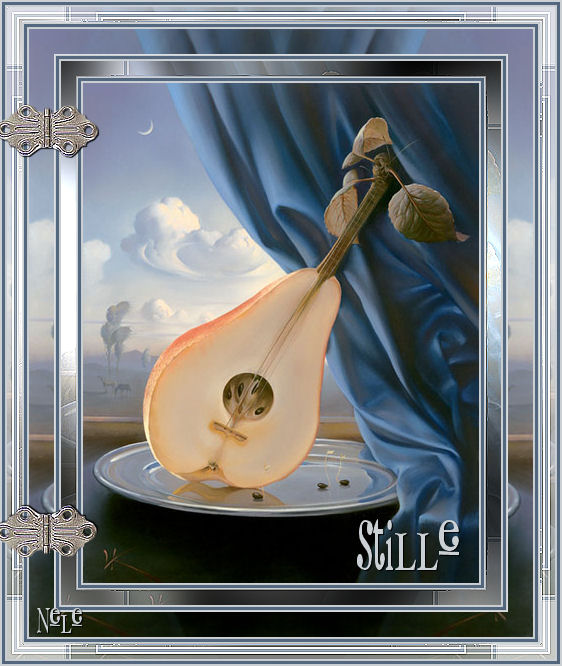
Dieses Tutorial ist von mir entworfen und unterliegt meinem Copyright. Das Material stammt aus Tauschgruppen und unterliegt dem Copyright des jeweiligen Künstlers.
Ich habe das Tutorial mit Paint Shop Pro X2 geschrieben, es läßt sich aber auch mit allen anderen Versionen Problemlos nachbasteln.
Du benötigst
Paint Shop Pro
Material:
1 Hintergrundbild
evtl. Corner oder Decomaterial
Filter:
2manekena - MezzoForce-Ice - den kannst Du Dir hier herunterladen.
Graphics Plus - Cross Shadow
Filters Unlimited 2 - Tile & Mirror - Seamless Blend (horizontal)
Hast Du alles zusammen? Dann laß uns beginnen!
1. Öffne Dir in PSP Dein Bild. Mache Dir mit Shift+D eine Kopie davon und minimiert das Original, denn wir brauchen es später noch. Die Größe sollte eine Kantenlänge von 500 Pixeln nicht überschreiten. Wenn nötig verkleinere Dein Bild auf dieses Maß.
2. Suche Dir aus Deinem Bild zwei schöne Farben für Vordergrund (meine ist #cbd0d4) und Hintergrund (meine ist #7089a8).
Notiert Euch die Farbcodes.... wir brauchen sie später noch.
3. Bild - Rand hinzufügen - 2 Pixel in Deiner Vordergrundfarbee.
4. Bild - Rand hinzufügen - 3 Pixel in Deiner Hintergrundfarbe.
Markiere den Rand mit Deinem Zauberstab und gehe auf Effekte - 3D-Effekte - Innenfase mit folgenden Einstellungen:
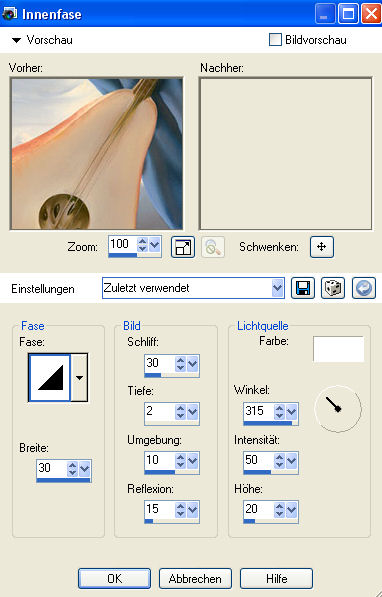
Hebe die Auswahl auf.
5. Bild - Rand hinzufügen - 2 Pixel in der Vordergrundfarbe.
6. Stell Deine Vordergrundfarbe um auf eine sehr helle Farbe aus Deinem Bild (meine ist #dddddd) und Deine Hintergrundfarbe stellst Du auch auf eine hellere Farbe um (meine ist #cccbc9). Erstelle Dir aus diesen Farben einen Farbverlauf. Ich habe diesen gewählt:
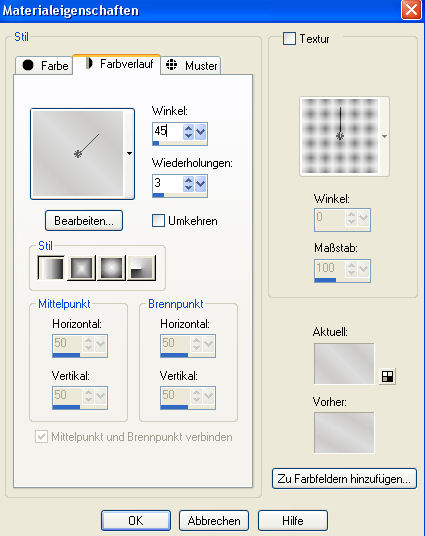
7. Bild - Rand hinzufügen - 15 Pixel in weiß. Markiere den Rand mit dem Zauberstab und fülle ihn mit Deinem Farbverlauf.
8. Wendet den Filter 2manekena - MezzoForce-Ice mit folgenden Einstellungen an:
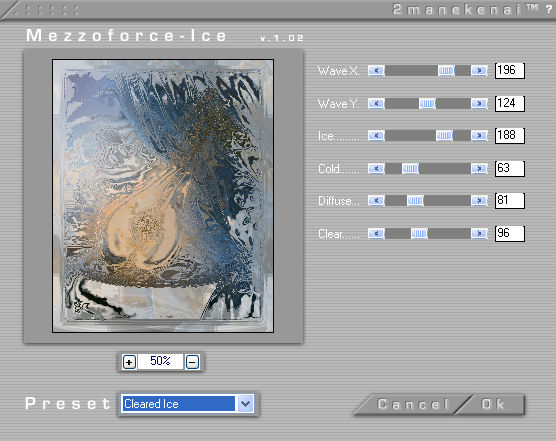
Effekte - Kanteneffekte - Nachzeichnen.
9. Laßt die Auswahl noch bestehen und wendet den Filter Graphics Plus - Cross Shadow mit den Standarteinstellungen an:
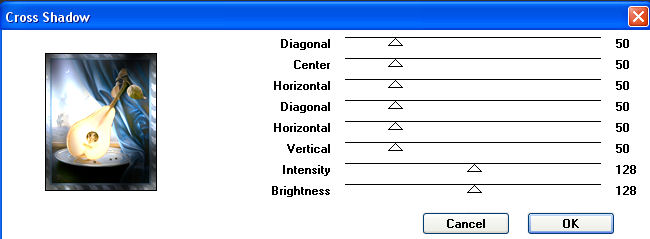
Hebt die Auswahl auf.
10. Wendet die Schritte 3-5 noch einmal an. Stellt dazu Eure Vorder- und Hintergrundfarbe auch wieder um auf die Farben, die Ihr in Punkt 2 verwendet habt.
11. Bild - Rand hinzufügen - 25 Pixel in weiß. Markiert diesen Rand mit dem Zauberstab. Legt eine neue Rasterebene an, kopiert Euch Euer Ausgangsbild und fügt es in eine Auswahl ein.
Hebt die Auswahl auf und spiegelt diese Ebene Vertikal.
12. Wendet den Filter Filters Unlimited 2 - Tile & Mirror - Seamless Blend (horizontal) an:
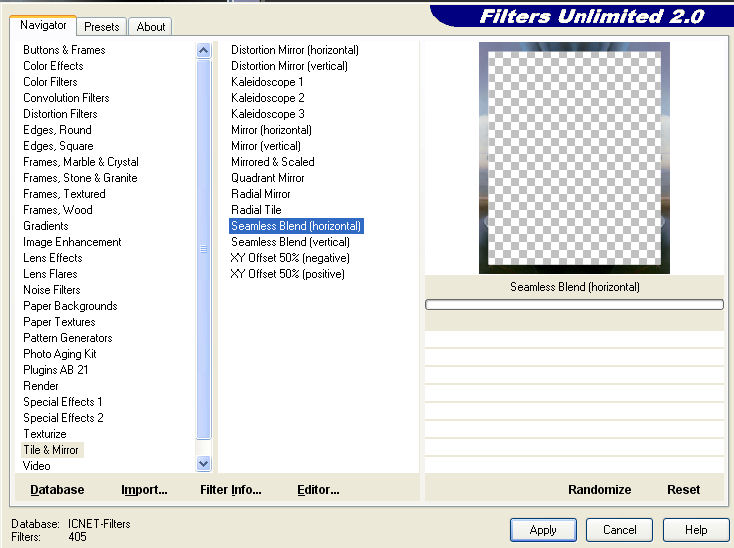
13. Wiederhole nun die Schritte 3 - 5.
14. Bild - Rand hinzufügen - 15 Pixel in weiß und markiert diesen Rand mit dem Zauberstab. Wendet den Filter 2manekena - MezzoForce-Ice mit folgenden Einstellungen an:
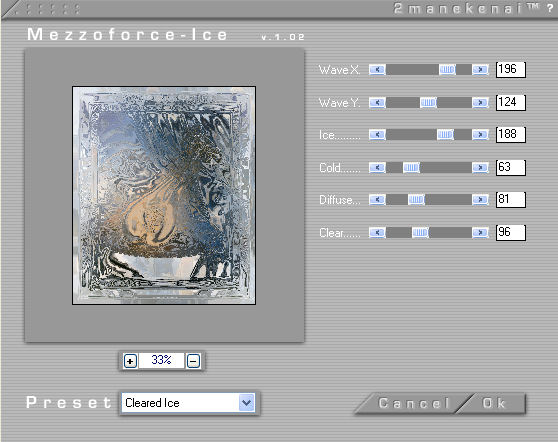
Lasst die Auswahl bestehen.
15. Effekte - Kanteneffekte - Nachzeichnen. Hebt die Auswahl nun auf.
16. Wiederhole nocheinmal die Schritte 3 - 5.
17. Beschrifte Dein Bild nach Belieben und vergiß auch Deinen Namen oder Dein Wasserzeichen nicht.
18. Verziere Dein Bild noch mit Cornern oder sonstigen Decoelementen und fasse alle Ebenen zusammen.
19. Speicher Dein Bild als jpg ab und schon hast Du es
GESCHAFFT!
Ich hoffe das Tutorial hat Dir Spaß gemacht und Du schaust bald wieder auf meiner Seite vorbei.
Hier kommt noch eine andere Variante für Euch:

